Anslut din hemkatalog som en fjärrhårddisk
Du kan komma åt dina filer i din hemkatalog via vanliga Explorer (windows) eller Finder (osx) genom att montera hemkatalogen som en fjärrhårddisk över protkollet WebDAV.
Notera: även om det är möjligt att använda och editera filer direkt via fjärrhårddisken så är det inte att rekommendera av hastighetsskäl. Det är bättre att använda/editera dina filer lokalt på din vanliga hårddisk och sedan kopiera filerna till/från fjärrhårddisken.
Servicelösenord
Av bekvämlighets skulle så låter man oftast datorn "komma ihåg" det användarnamn och lösenord man använder för att logga in mot servern, detta är dock säkerhetsmässigt dåligt eftersom dessa lösenord kan sparas i klartext (läsbart format).
Av säkerhetsskäl så krävs det att man använder ett servicelösenord för att kunna logga in mot tjänsten.
Surfa till https://webapps.cs.umu.se/password/ och skapa ett servicelösenord för tjänsten
WebDAV.
Montera från Windows 10
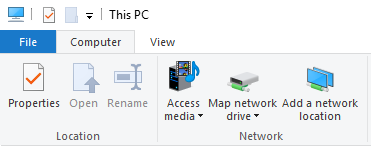
Under "This PC" ("Den här datorn") klicka på tabben Computer och sedan på Map network drive
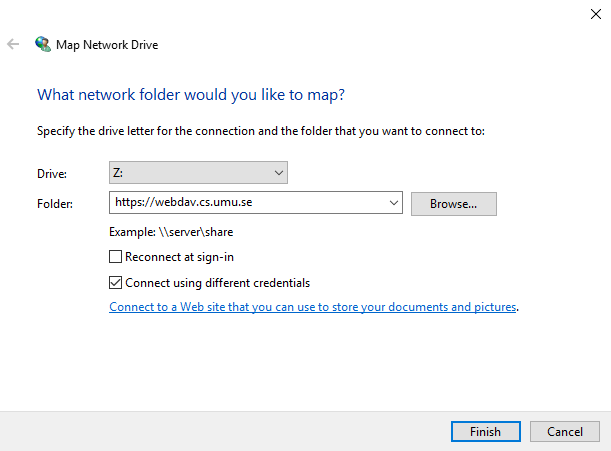
Anslut mot platsen
https://webdav.cs.umu.sesom bilden visar ovan
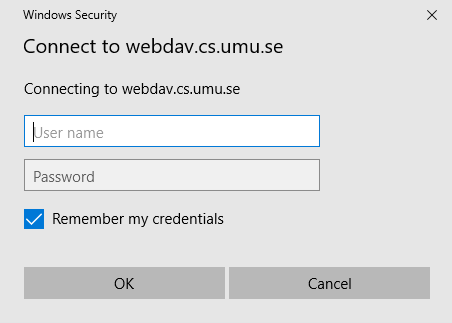
Ange ditt CS-användarnamn och det servicelösenord du skapade tidigare.
Välj att komma ihåg inloggningsuppgifterna.
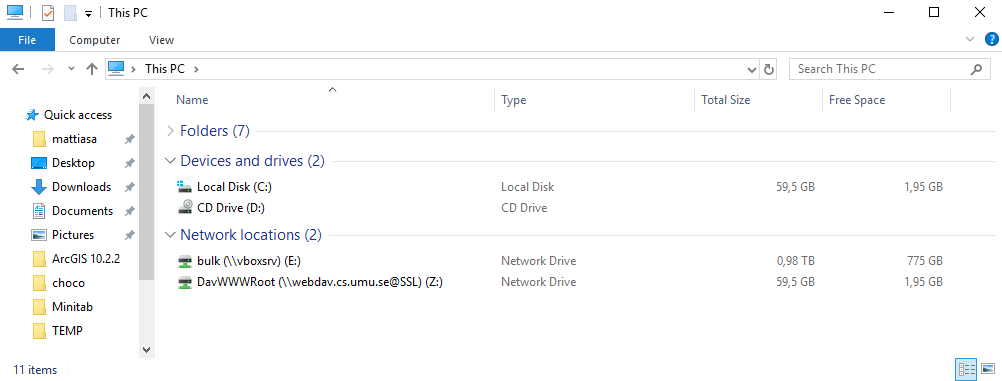
Om allt gick bra så bör du nu ha en ny hårddisk "DavWWWRoot" (Z: i det här fallet) innehållandes din hemkatalog.
Notera: Du kommer se många mappar och filer som börjar med en punkt, ex: .local och .bashrc,
ta inte bort dessa! de behövs när du loggar in i en Linux labbsal.
Montera från OSX
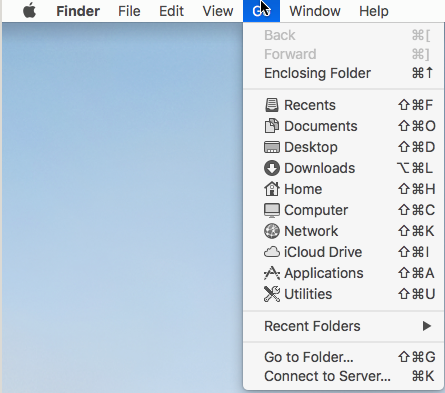
Under "Finder" menyn klicka på menytabben Go och sedan på Connect to Server...
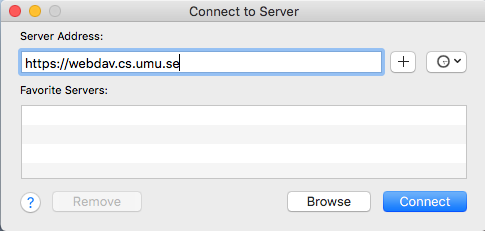
Anslut mot platsen
https://webdav.cs.umu.sesom bilden visar ovan, klicka på "+" för att lägga till servern i listan av favoriter, klicka sedan på Connect
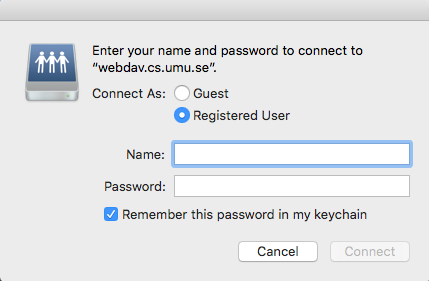
Ange ditt CS-användarnamn och det servicelösenord du skapade tidigare.
Välj att komma ihåg inloggningsuppgifterna.
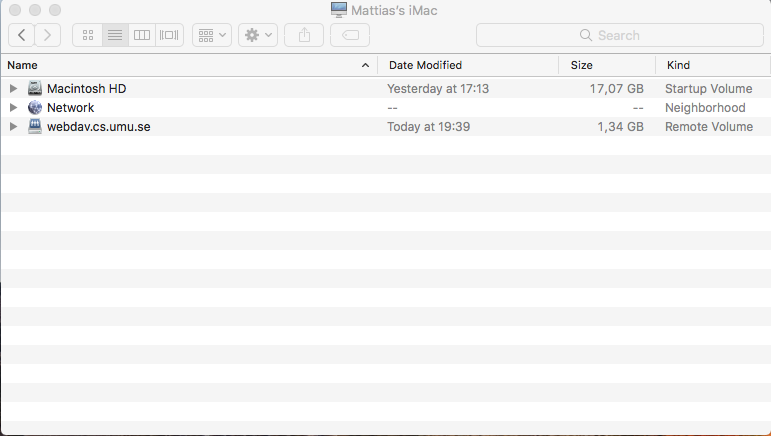
Om allt gick bra så bör du nu ha en ny nätverkshårddisk "webdav.cs.umu.se" innehållandes din hemkatalog under Computer.
Notera: Det kan ta en stund (>10s) innan några filer dyker upp i fillistan, det bör dock gå fortare att öppna mappar och lista innehåll efter den första fillistan hämtats.
Montera från Linux
Från Linux så finns det bättre lösningar än WebDAV som fungerar out-of-the-box.
En av de bästa lösningar för detta är SSHFS, den är dock klart mer komplicerad än andra lösningar och rekommenderas endast för power-users (som är väldigt bekväm med terminalkommandon, kärnmoduler, ssh, mount, ..).
SSH/SFTP
I din filhanterare bör du kunna någon av sökvägarna:
ssh://salt.cs.umu.sesftp://salt.cs.umu.se
Logga in med din vanliga CS-användare och lösenord.
WebDAV
Om du av någon anledning vill använda WebDAV från Linux så ansluter du mot sökvägen davs://webdav.cs.umu.se i din filhanterare.
Logga in med din vanliga CS-användare och ditt servicelösenord.